ai中曲率工具主要功能就是调整曲线使曲线变得更加平滑,曲率工具在哪里呢?下面我们就来看看ai曲率工具的使用方法。
1、我们打开ai软件,使用钢笔工具画一个曲线图形,如图所示;
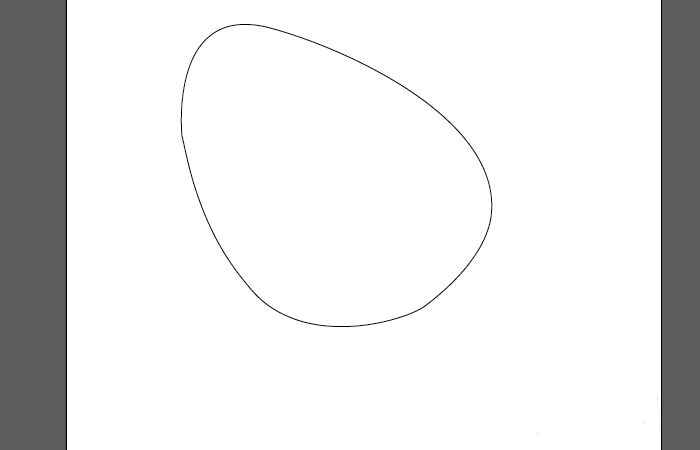
2、画好了之后,我们单击图形下方的一个锚点,如图所示;
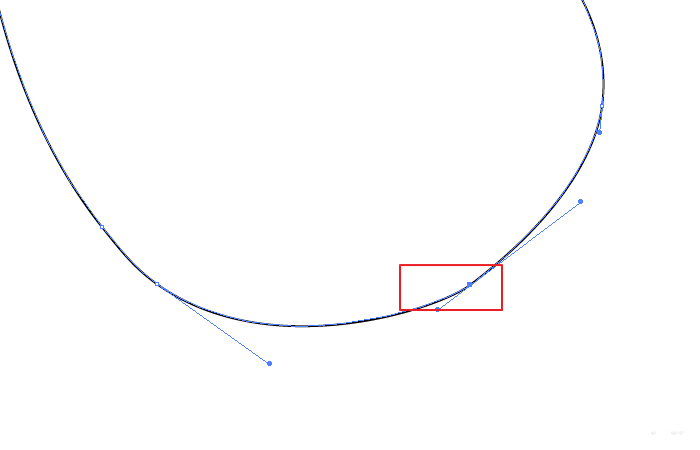
3、然后我们选择锚点工具(快捷键是shfit+c),即可调整锚点,如图所示;
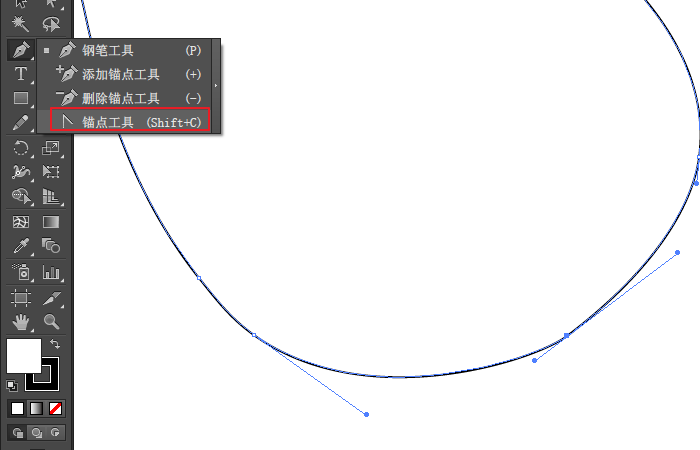
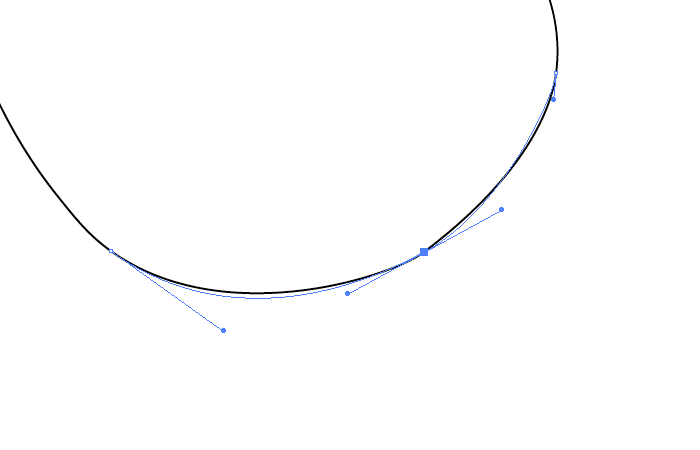
4、调整好了如图,然后我们在按ctrl+z撤销刚刚调整,选择曲率工具(快捷键shift+~);
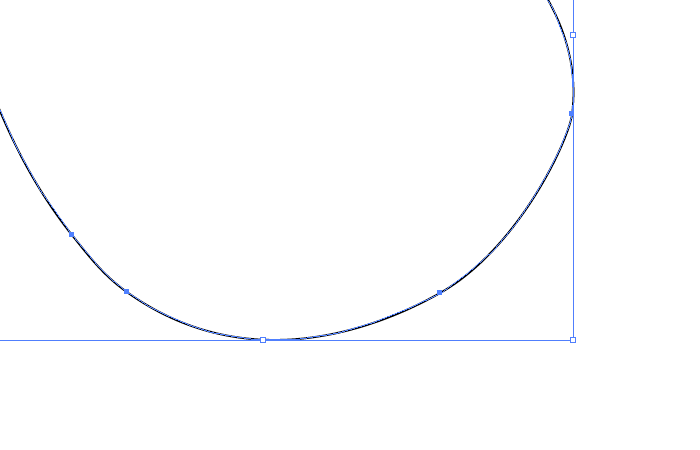

5、同样对图形下方的那个锚点进行调整,调整后可以发现使用曲率工具比锚点工具调整更加平滑,如图所示;
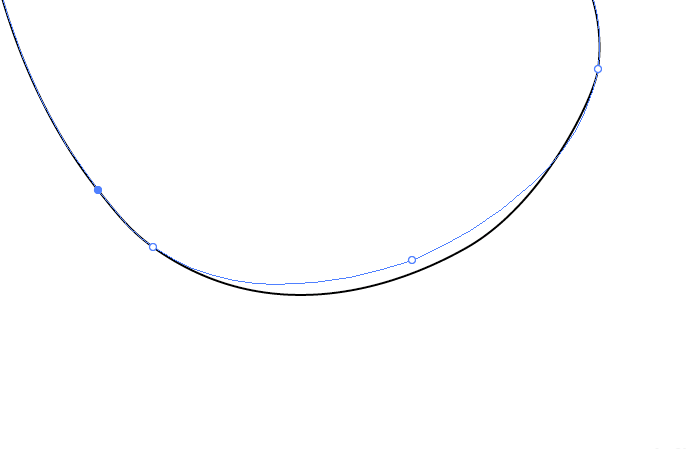

6、我们使用曲率工具可以快速的调整整个图形,我们调整前后的对比图,如图所示;
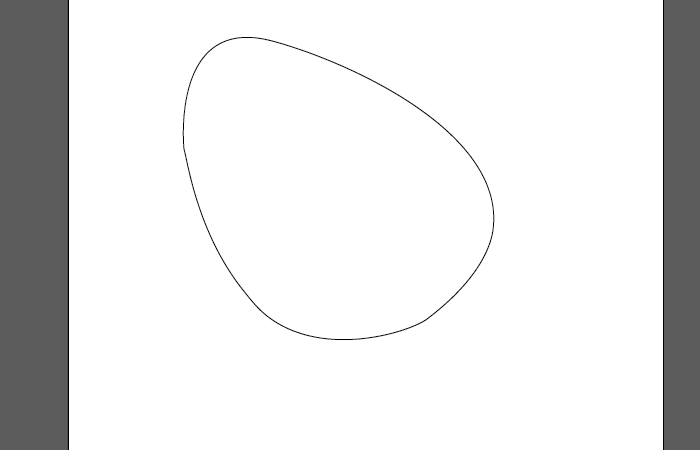
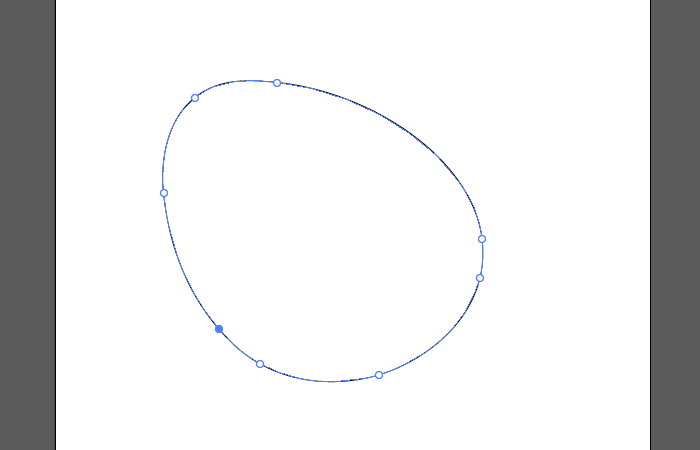
以上就是ai曲率工具的使用方法,希望大家喜欢,请继续关注脚本之家爱。
相关推荐: